「2026最新」Windows&MacでAVIファイルを再生する方法を徹底解説!
「AVIファイルが再生できない…」そんなトラブルに遭遇したことはありませんか?友人から受け取った動画や、昔の録画データを開こうとしたのに、パソコンで再生できず困った経験がある方も多いでしょう。
AVIは広く使われている動画形式ですが、適切なソフトやコーデックがないと再生できないことがあります。この記事では、AVI再生ができない原因と対策を解説し、WindowsやMacの標準アプリでの再生方法、無料で使えるVLCメディアプレーヤー、さらにAVIをスムーズに再生できる最強の動画再生ソフトについて詳しく紹介します。
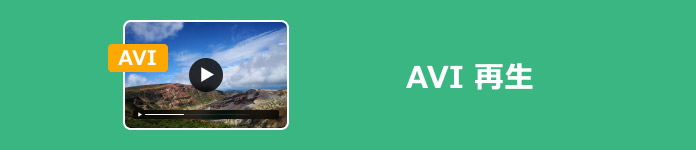
目次
AVIファイルとは?
AVI(Audio Video Interleave)ファイルは、Microsoftが開発した動画ファイル形式の一つで、音声と映像を一つのファイル内に格納できるのが特徴です。拡張子は「.avi」で、多くのメディアプレーヤーで再生可能ですが、使用されるコーデックによっては対応していない場合もあります。AVIは高画質を維持しやすい一方、ファイルサイズが大きくなりがちというデメリットもあります。
AVIファイルが再生できない原因とその対策
AVIファイルが再生できない場合、主に以下の原因が考えられます。適切な対処法を試せば、スムーズにAVIを再生できる可能性があります。
1、AVIファイルが破損している
ファイル自体が破損していると、どのプレーヤーでもAVIを再生できません。他のデバイスで試すか、専門的な動画修復ソフトを使って修復しましょう。
2、必要なコーデックがインストールされていない
AVIはさまざまなコーデックで圧縮されるため、Windows Media Playerなどで再生できないことがあります。コーデックパック(例:K-Lite Codec Pack)をインストールすると、多くのAVIファイルが再生可能になります。
3、AVIファイルとプレーヤーの関連付けが解除されている
AVIファイルをダブルクリックしても正しく再生されない場合、関連付けが解除されている可能性があります。右クリック→「プログラムから開く」で適切なメディアプレーヤーを選択し、「常にこのアプリを使う」にチェックを入れましょう。
4、使用しているメディアプレーヤーが古い
古いバージョンのWindows Media Playerでは、一部のAVIファイルを再生できないことがあります。プレーヤーを最新バージョンに更新して、AVI再生を試してみてください。
5、AVIがDRM保護されている
著作権保護(DRM)がかかっているAVIファイルは、特定のプレーヤーでしか再生できません。公式ソフトやライセンスを確認しましょう。
Windows&Macパソコン標準のアプリでAVIを再生する方法
AVIファイルはWindowsとMacの両方で再生可能ですが、標準のメディアプレーヤーでは対応していない場合があります。ここでは、Windows Media PlayerとMac標準のQuickTime Playerを使ってAVIを再生する方法を紹介します。
Windows Media PlayerでAVIを再生する方法
Windowsに標準搭載されているWindows Media Playerは、AVIファイルの再生に対応しています。ここでは、Windows 10やWindows 11でAVIファイルを再生する方法を紹介します。
ステップ1スタートメニューを開き、「Windows Media Player」と検索し、アプリを起動します。Windows Media Playerのメニューから「ファイル」→「開く」を選択し、AVIファイルを指定します。
ステップ2AVIファイルを開くと、自動的に再生が始まります。再生が始まらない場合は、画面下部の再生ボタンをクリックしてください。

Mac標準搭載のQuickTime PlayerでAVIを再生する
Macに標準搭載されているQuickTime Playerは、AVIファイルの再生を基本的にサポートしていません。AVIはコンテナ形式であり、中に含まれるコーデック(例:DivX、Xvidなど)がQuickTimeに対応していない場合、正常に再生できません。AVIをスムーズに再生するには、VLCメディアプレーヤーや4Videosoft ブルーレイプレーヤーなどの高互換性のある無料ソフトを利用するのがおすすめです。また、AVIをMP4(H.264)形式に変換すれば、QuickTimeでも再生可能になります。変換には、4Videosoft 動画変換 究極などのソフトを活用すると便利です。
VLCメディアプレーヤーを使って無料でAVIを再生する方法
VLC Media Playerは、定番の無料マルチメディアプレイヤーとして広く利用されており、Windows Media Playerの代替ソフトとしても非常に人気があります。WindowsとMacの両方に対応し、多種多様なファイルフォーマットをサポートしています。これを使用すれば、AVI、FLV、MKV、MOVなど、さまざまなマルチメディアファイルを無料かつ簡単に再生できます。
ただし、シンプルなデザインながらUI(ユーザーインターフェース)がやや直感的でない点や、一部の4K・HDR動画でスムーズに再生できない場合がある点は、デメリットとして挙げられます。それでも、無料で強力な機能を備えたマルチメディアプレイヤーとして、多くのユーザーに支持されています。
| 使いやすさ | ★★★★ |
| 種類 | AVI再生フリーソフト |
| 日本語対応 | 対応 |
| 対応OS | Windows、macOS、Linux |
| 対応形式 | DVD-Videoをはじめ、WMV、DivXやXviD、MPEG-1/2、H.264、FLV、MOV、AVIなど |
メリット
- AVI、FLV、MKV、MOVをはじめ、多くのマルチメディア形式に対応し、コーデック不要で再生できます。
- VLC Media Playerでは、壊れた動画をある程度修復して再生することが可能です。
- ファイルやディスクの再生だけでなく、ウェブカメラ・デバイス・ストリームの再生、動画・音声形式の変換、簡単な動画編集、DVDのダビングなど、多彩な機能を搭載しています。
デメリット
- 多機能ゆえに操作が直感的ではなく、初心者の方には使いにくい場合があります。
- 高解像度動画の再生時にカクつくことがあります。
- 動画変換機能はあるが、品質が低下することがあります。
- 再生や編集に関する細かい調整機能は、より専門的なソフトには及びません。
- VLCは一部の暗号化されたDVDやBlu-rayの再生に対応していません。
VLCメディアプレーヤーでAVIを再生する方法
ステップ1VLCメディアプレーヤーを実行して、「メディア」、「ファイルを開く」を順にクリックします。
ステップ2出たファイル選択画面で、再生したいAVIファイルを選んで、「開く」ボタンをクリックすればAVIファイルは自動的に再生できます。
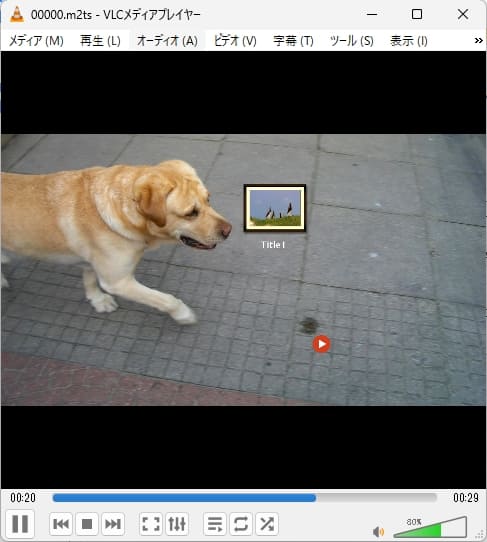
AVIを再生できる最強の動画再生ソフト「Windows 10/11、Mac対応」
上記の方法を試してもAVIが再生できない場合や、初心者にとって設定が複雑すぎると感じる場合は、より使いやすいメディアプレーヤーを選ぶのが良い選択肢の一つです。そこでおすすめなのが4Videosoft ブルーレイプレーヤーです。このソフトはAVI、MP4、MOV、WMV、MP3など幅広いフォーマットに対応し、Windows Media Playerで再生できないファイルもスムーズに再生できます。また、4Videosoft ブルーレイプレーヤーには、AVIを再生中にお気に入りのシーンを簡単にキャプチャできるスナップショット機能も搭載されています。さらに、ブルーレイやDVDの再生機能も備え、シンプルな操作性で快適に高画質な映像を楽しめます。
| 使いやすさ | ★★★★★ |
| 種類 | 無料版と有料版両方あり |
| 日本語対応 | 対応 |
| 対応OS | Windows 11/10/8.1/8/7、macOS X 10.9 或いはそれ以上 (macOS 15 Sequoiaを含む) |
| 対応形式 | DVDディスク、DVDフォルダ、ISOファイル、AVI、FLV、MP4、M4V、MKV、MOV、MP3、OGG、WAV、WMAなど |
メリット
- 自作・市販・レンタルのブルーレイ・DVDディスク、ISOファイルを含む様々な動画・音声フォーマットに対応し、どんなメディアでもスムーズに再生可能です。
- 高画質と高音質を誇り、映画館のような臨場感あふれる鑑賞体験を提供します。
- 音声効果調整、オーディオトラックや字幕の選択、全画面再生、早送り、ギャップレス再生など、細かな設定が可能です。
- スナップショット撮影、インターレース解除、アスペクト比の変換など、動画鑑賞に便利な付加機能が充実しております。
- シンプルで直感的なインターフェースを提供し、動作が軽快で、カスタマイズ設定も可能です。
デメリット
- 試用版では、一部の機能制限があります。
無料ダウンロードWindows向け
安全性確認済み
無料ダウンロードMacOS向け
安全性確認済み
-
ステップ1 再生したいAVIファイルを選択
上記のダウンロードボタンをクリックして、4Videosoft ブルーレイプレーヤーをダウンロードしインストールして起動します。インターフェースにある「ファイルを開く」をクリックして、再生したいAVIファイルを選択します。

-
ステップ2 AVIを再生
ファイルのロードが完了したら、自動的に再生します。おニーズに応じて、再生する時に動画効果を調整したり、字幕、オーディオトラックなどを切り替えたりすることができます。

このソフトは専門性が高い一方で、操作が非常に簡単で、パソコン初心者でも安心して利用できると好評です。使いやすいAVIプレーヤーをお探しなら、ぜひ無料でダウンロードして体験してみてください。
無料ダウンロードWindows向け
安全性確認済み
無料ダウンロードMacOS向け
安全性確認済み
AVI 再生に関するよくある質問(FAQ)
質問 1. Windows 10/11では、Windows Media Player以外のデフォルト動画ソフトでAVIファイルを再生する方法は?
Windows 10/11では、Windows Media Player以外にも、Microsoft標準搭載の「フォト」アプリや「映画&テレビ」アプリを利用してAVIファイルを再生できます。具体的には、AVIファイルを右クリックし、「プログラムから開く」を選択して「フォト」または「映画&テレビ」を選ぶことで、AVIファイルを自動的に再生できます。
質問 2. スマホでAVIを再生する方法は?
スマホでAVIを再生する方法は、VLCやMX Playerなどのアプリを使うことです。これらのアプリはAVIファイルに対応しており、簡単に再生できます。また、4Videosoft 動画変換 究極などの動画変換ソフトを利用してAVIをMP4などに変換してから再生することもできます。
まとめ
AVIファイルを再生するには、Windows Media PlayerやVLCメディアプレーヤーなどのソフトを利用できますが、コーデックの問題などで再生できない場合もあります。そのため、AVI再生に対応した専用のソフトを使うのが便利です。
4Videosoft ブルーレイプレーヤーは、AVIを含むさまざまな動画形式に対応し、高画質・高音質でスムーズに再生できます。Windows 11/10やMacでも快適に利用できるので、AVIファイルを再生したい方におすすめです。今すぐ4Videosoft ブルーレイプレーヤーを無料でダウンロードして試してみましょう!
無料ダウンロードWindows向け
安全性確認済み
無料ダウンロードMacOS向け
安全性確認済み





